Simulationsoptionen
Wenn Sie den Mauszeiger über diesen Befehl platzieren, wird ein Untermenü angezeigt, in dem Sie die gewünschten Optionen für Simulationen auswählen können. Wenn eine Simulation bereits ausgeführt wird, wird die Auswahl sofort auf die laufende Simulation angewendet. Wird eine Simulation derzeit nicht ausgeführt, wird die Auswahl auf alle zukünftigen Simulationen angewendet, bis eine Option deaktiviert wird.
Es stehen die folgenden Simulationsoptionen zur Verfügung:
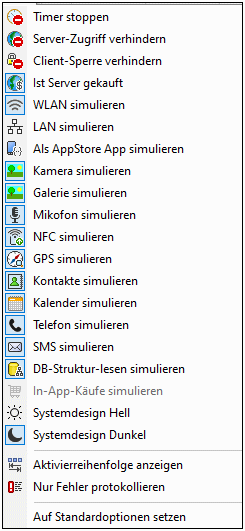
•Timer stoppen: Wenn ein Timer definiert wurde, der in bestimmten Intervallen ausgeführt wird, und wenn Aktionen definiert wurden, die in diesen Intervallen ausgeführt werden sollen, so können Sie die Timer (und somit die Aktionen) stoppen, indem Sie auf Timer stoppen klicken. Dadurch werden die durch diese Aktionen generierten Meldungen gelöscht und Sie haben einen besseren Überblick über andere Meldungen und Aspekte des Workflow.
•Serverzugriff verhindern: Wenn diese Option aktiviert ist, wird der Zugriff auf den Server deaktiviert. Dadurch können Sie testen, wie sich die Lösung verhält, wenn ein Fehler bei der Verbindung mit dem Server auftritt. Wenn die Option deaktiviert ist, wird der Zugriff auf den Server gestattet. Nähere Informationen zu dieser Funktion finden Sie unter Serververbindungsfehler.
•Client-Sperre verhindern: Bei Auswahl dieser Option wird bei Ausführung der Aktion Client sperren eine Sperrung des Client-Zugriffs auf den Server verhindert. Wenn kein Zugriff auf den Server besteht, weil die Aktion Client sperren von einem anderen Client ausgeführt wurde, funktioniert die Verhinderung der Client-Sperre natürlich nicht.
•Ist Server gekauft: Simuliert bei Simulationen im Designer und Testausführungen auf dem Client, dass MobileTogether Server-Lizenzen erworben wurden. Bei Simulationen auf dem Server wird der tatsächliche Kauf-Status von Lizenzen auf dem Server retourniert.
•WLAN simulieren: Setzt die XPath-Erweiterungsfunktion mt-connected-via-wifi auf true(), wenn die Schaltfläche aktiv ist und auf false(), wenn sie deaktiviert ist. Auf diese Art kann ein vorhandener WLAN-Zugriff simuliert werden. Auf diese Art können Szenarien, in denen WLAN-Zugriff erforderlich ist, simuliert werden.
•LAN simulieren: Setzt die XPath-Erweiterungsfunktion mt-connected-via-lan auf true(), wenn die Schaltfläche aktiv ist und auf false(), wenn sie deaktiviert ist. Auf diese Art kann ein vorhandener LAN-Zugriff simuliert werden. Auf diese Art können Szenarien, in denen eine LAN-Verbindung erforderlich ist, simuliert werden.
•Als AppStore App simulieren: Setzt die statische globale Variable MT_IsAppStoreApp auf true(), wenn die Schaltfläche aktiviert ist und auf false(), wenn sie deaktiviert ist. Dadurch können Simulationen, die vom Wert dieser Variablen abhängen, durchgeführt werden.
•Kamera simulieren: Der Simulator verhält sich so, als ob die Kamera des Geräts zur Verfügung stünde, wenn die Schaltfläche aktiv ist. Dadurch können Sie Designszenarien simulieren, in denen Sie Zugriff auf die Kamera benötigen.
•Galerie simulieren: Der Simulator verhält sich so, als ob die Galerie des Geräts zur Verfügung stünde, wenn die Schaltfläche aktiv ist. Dadurch können Sie Designszenarien simulieren, in denen Sie Zugriff auf die Galerie benötigen.
•Mikrofon simulieren: Der Simulator verhält sich so, als ob das Mikrofon des Geräts zur Verfügung stünde, wenn die Schaltfläche aktiv ist. Dadurch können Sie Designszenarien simulieren, in denen Sie Zugriff auf das Mikrofon benötigen.
•NFC simulieren: Wenn diese Option ausgewählt ist, ist die NFC-Funktion aktiviert, sodass NFC-Aktionen ausgeführt werden können. Die eigentlichen NFC-Daten werden dem Simulator über NFC-Beispieldateien zur Verfügung gestellt.
•Bluetooth simulieren (BT): Der Simulator verhält sich so, als stünde die Bluetooth-Verbindung des Geräts zur Verfügung, wenn diese Schaltfläche aktiv ist. Dadurch können Sie Barcode-Scanner-Szenarien simulieren, für die Bluetooth benötigt wird.
•GPS simulieren: Wenn diese Option ausgewählt ist, ist die Standortfunktion aktiviert, sodass Standortfunktionen getestet werden können. Über die speziell für Standortsimulationen bereitgestellte XML-Standortdatei können Standortbeispieldaten zur Verfügung gestellt werden.
•Kontakte simulieren: Der Simulator verhält sich so, als wäre das Adressbuch des Geräts verfügbar, wenn diese Schaltfläche aktiv ist. Dadurch können Sie Design-Szenarien simulieren, in denen Sie Zugriff auf das Adressbuch benötigen. Das Adressbuch wird entweder anhand einer Beispieldatei oder mit Hilfe Ihrer Microsoft Outlook-Kontakte simuliert. Welche Option verwendet werden soll, wird auf dem Register "Simulation 2" des Dialogfelds "Optionen" definiert.
•Kalender simulieren: Wenn diese Option aktiviert ist, verhält sich der Simulator so, als stünde der Gerätekalender zur Verfügung. Auf diese Art können Sie Designszenarien simulieren, für die Zugriff auf den Kalender erforderlich ist. Der Kalender wird entweder anhand einer Beispieldatei oder mit Hilfe Ihrer Microsoft Outlook-Kalender simuliert. Welche Option verwendet werden soll, wird auf dem Register "Simulation 2" des Dialogfelds "Optionen" definiert.
•Telefon simulieren: Der Simulator verhält sich so, als stünde die Telefonfunktion des Geräts zur Verfügung, wenn diese Schaltfläche aktiv ist. Dadurch können Sie Design-Szenarien simulieren, in denen Sie Zugriff auf das Telefon benötigen.
•SMS simulieren: Der Simulator verhält sich so, als stünde die SMS-Funktion des Geräts zur Verfügung, wenn diese Schaltfläche aktiv ist. Dadurch können Sie Design-Szenarien simulieren, in denen Sie Zugriff auf den SMS-Dienst benötigen.
•DB-Struktur-lesen simulieren: Wenn diese Option aktiviert ist, verwendet der Simulator die DB-Struktur aus der XML-Datei, die auf dem auf dem Register "Simulation 2" des Dialogfelds "Optionen" definiert ist. Informationen dazu finden Sie unter der Aktion DB-Struktur lesen.
•Telefon simulieren: Der Simulator verhält sich so, als stünde die Telefonfunktion des Geräts zur Verfügung, wenn diese Schaltfläche aktiv ist. Dadurch können Sie Design-Szenarien simulieren, in denen Sie Zugriff auf das Telefon benötigen.
•In-App-Käufe simulieren Bei Auswahl dieser Option wird durch Verwendung von in einer XML-Datei gespeicherten Beispieldaten die Simulation von In-App-Käufen ermöglicht. Die zu verwendende XML-Datei wird auf dem Register "Simulation 2" des Dialogfelds "Optionen" definiert.
•System-Design Hell/Dunkel: Wechselt zum ausgewählten Design (hell oder dunkel).
•Aktivierreihenfolge anzeigen: Wenn Aktivierreihenfolge anzeigen definiert wurde, können Sie mit dieser Option alle Steuerelemente mit einer Aktivierreihenfolge mit ihrer jeweiligen Aktivierreihenfolgenummer anzeigen.
•Nur Fehler protokollieren: Aktivieren Sie diese Option, um nur Fehler zu protokollieren und andere Arten von Meldungen zu ignorieren.
•Auf Standardoptionen setzen: Setzt die Optionen des Simulationsfensters auf ihre Standardeinstellungen zurück.